Créez rapidement de l'espace supplémentaire sur votre compte iCloud et économisez de l'argent
Même si Apple offre aux utilisateurs iCloud 5 Go d'espace, de nombreuses personnes utilisent cette petite quantité de stockage. Au lieu de payer pour un espace supplémentaire, vous pouvez libérer de l'espace en quelques ajustements.
Pour vérifier ce qui prend de la place, sur votre iPhone ou iPad, accédez à Paramètres> iCloud> Stockage> Gérer le stockage. Voici où vous pouvez voir ce qui occupe tout l'espace.
Débarrassez-vous des anciennes sauvegardes

Si vous avez changé d'appareil iOS, vous avez probablement une ancienne sauvegarde dans votre compte. Si une ancienne sauvegarde prend de la place, supprimez cette sauvegarde. Appuyez sur le nom de l'appareil, puis appuyez sur Supprimer la sauvegarde.
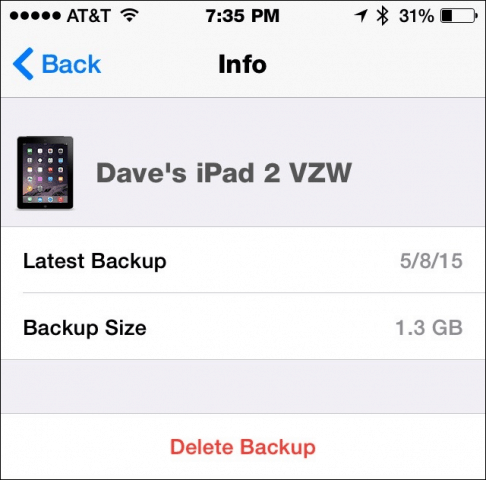
Réduisez la taille de vos sauvegardes
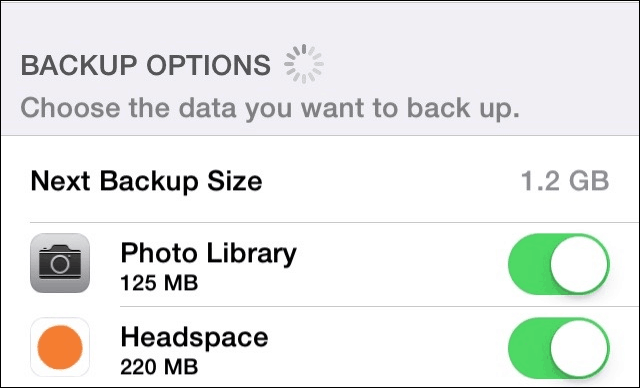
Même si vous vous débarrassez de votre ancienne sauvegarde, certaines sauvegardes de périphériques peuvent prendre une grande quantité d'espace. Pour limiter la sauvegarde, élaguez les données sauvegardées par iOS. Sur chaque appareil sauvegardé à partir d'iCloud, accédez à Paramètres> iCloud> Stockage> Gérer le stockage et cliquez sur votre appareil. Ici, vous pouvez indiquer à votre iPhone ou iPad ce qu'il ne faut pas sauvegarder. Vous trouverez probablement quelques applications que vous utilisez, mais ne vous en souciez pas. D'autres applications contiennent des données que vous pourriez probablement télécharger à nouveau. Un bon exemple est le Espace de tête app. Je peux télécharger à nouveau les leçons, il n'est donc pas nécessaire de perdre de l'espace sur mon compte iCloud pour elles.
Supprimer les données d'application d'iCloud
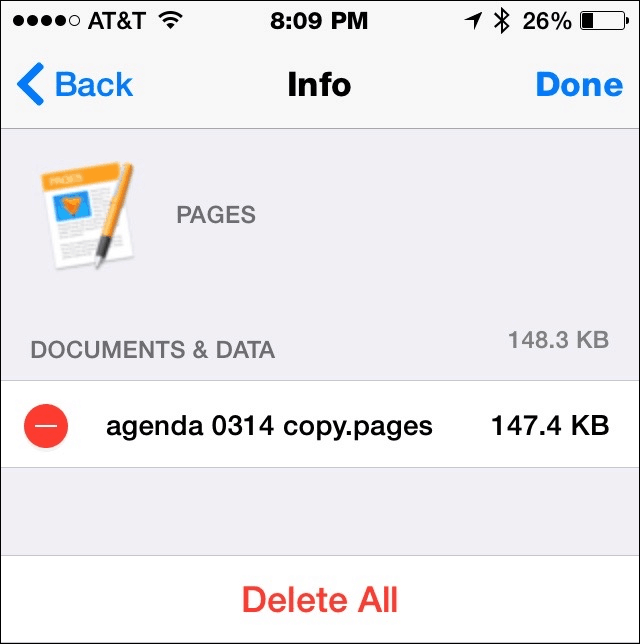
De nombreuses applications stockent des données sur votre compte iCloud afin que vous puissiez synchroniser entre vos appareils. Si vous n'avez pas besoin de cette fonction, ou si vous n'utilisez plus l'application, supprimez les informations d'iCloud. Encore une fois, allez à Paramètres> iCloud> Stockage> Gérer le stockage. Cette fois, cliquez Documents et données. Si vous souhaitez supprimer toutes les données de cette application, appuyez sur Modifier puis appuyez sur Supprimer tout ou appuyez sur le cercle rouge à côté de chaque élément pour supprimer sélectivement les données d'iCloud.
Supprimer le courrier d'iCloud
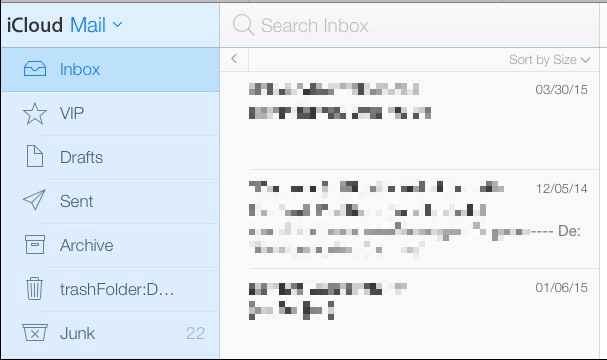
Même si vous ne l'avez jamais ouvert, la plupart des iCloudles comptes sont également associés à une adresse e-mail. Selon la date de votre première inscription à iCloud, il peut s'agir d'une adresse @ me.com, @ mac.com ou @ icloud.com. Certaines personnes arrêtent d'utiliser ce compte, mais Apple stocke toujours vos données. Le moyen le plus simple de gérer ce compte est à partir du site Web iCloud.
Accédez au site Web iCloud, puis connectez-vous à votreCompte. Cliquez sur l'icône de messagerie et cela vous mettra dans votre messagerie iCloud. La première chose à faire est de trier votre dossier de courrier indésirable. Marquez tout ce que vous voulez comme Pas indésirable et détruisez le reste. Ensuite, recherchez les messages volumineux. Dans votre boîte de réception, cliquez sur "Trier par date" et passez à Trier par taille. Sauvegardez ou transférez les messages que vous souhaitez conserver, puis supprimez les autres messages pour économiser de l'espace.
Si vous devez acheter plus d'espace
Pour environ 12 $ par an, vous pouvez ajouter 15 Go d'espace à votre compte iCloud. Pour certaines personnes, cela pourrait être l'option la plus simple.
Assurez-vous également de ne pas laisser votre compte iCloud manquer d'espace. Cela vous empêchera de sauvegarder sur iCloud.










laissez un commentaire